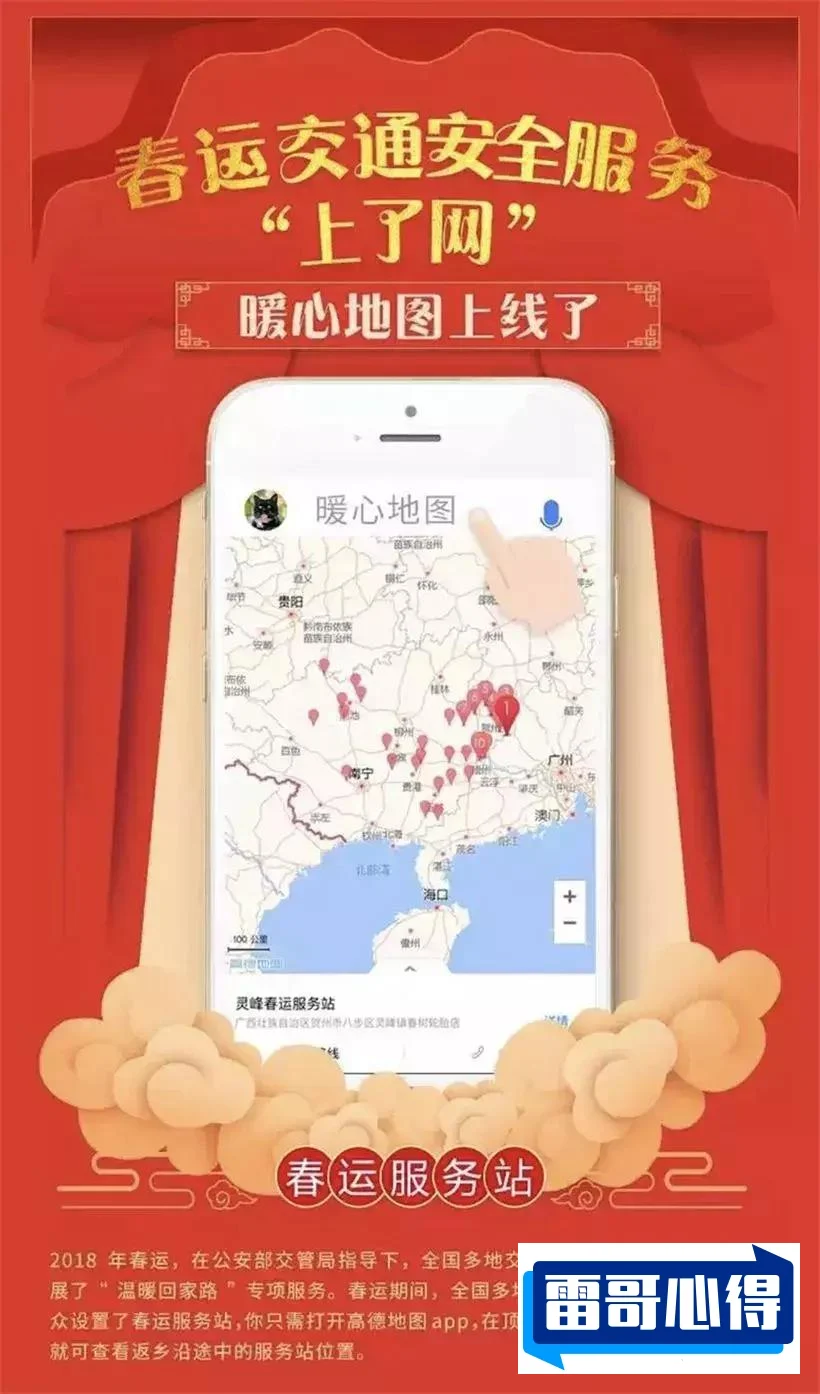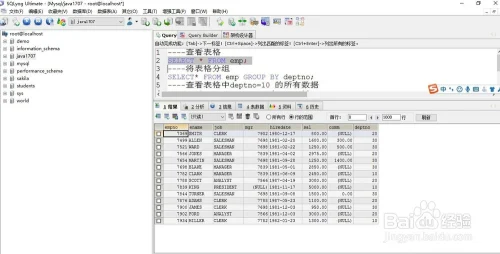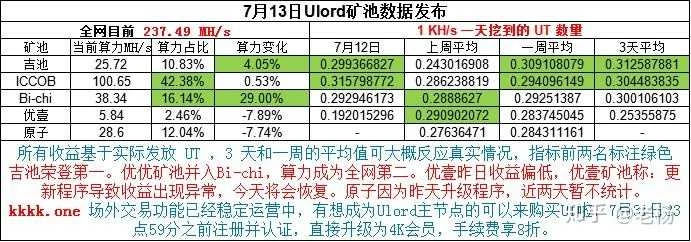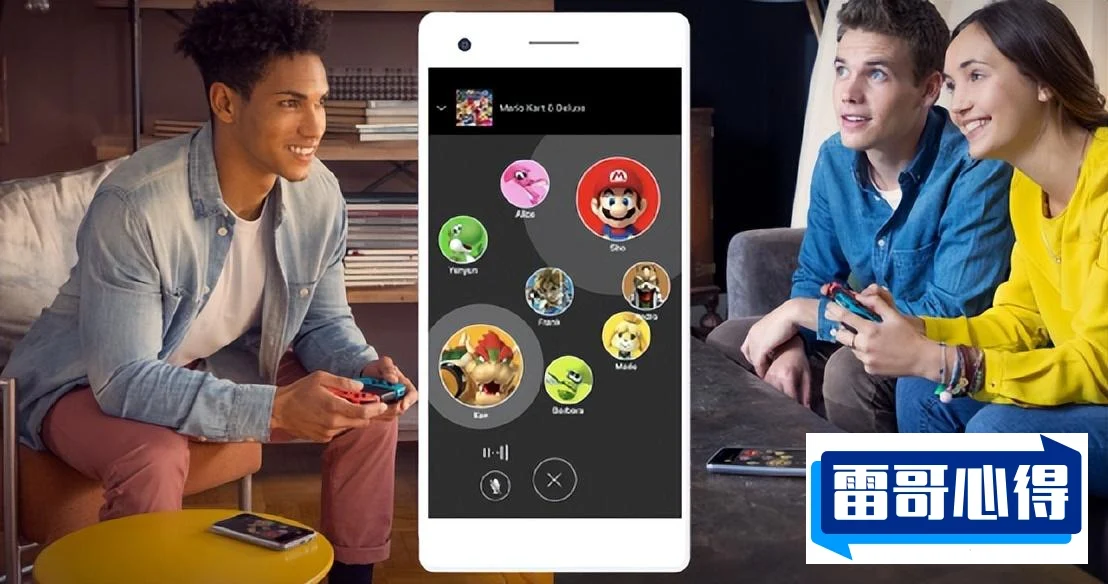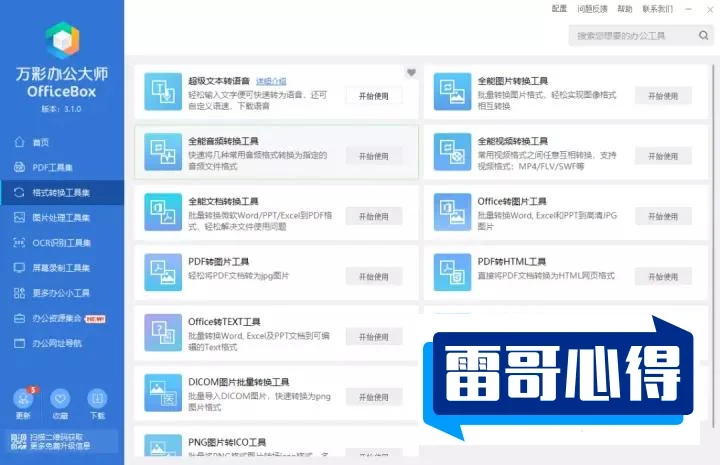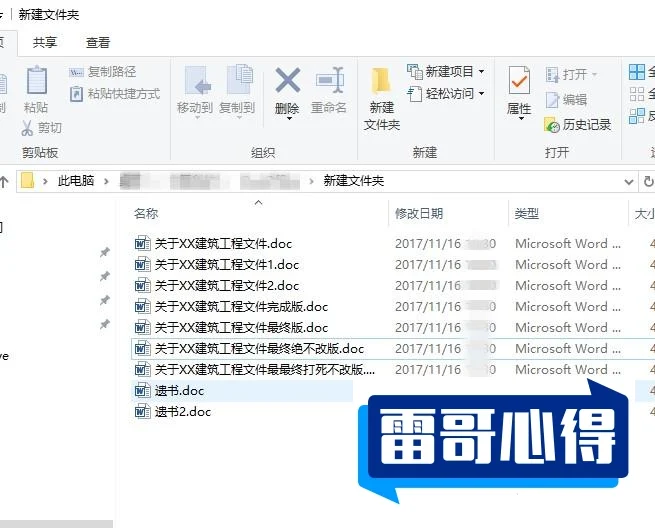域名解析错误的解决方法和故障排除技巧大全
域名解析是将人类可读的域名转换为计算机可识别的IP地址的过程,这个过程主要依赖于DNS(Domain Name System)服务器。域名解析错误通常指在访问网站时,浏览器无法将输入的域名转换为对应的IP地址。以下是一些解决方法和故障排除技巧:
基础检测
使用命令行工具
在Windows系统中,使用 nslookup 命令来检查域名解析。例如,输入“nslookup www.example.com” ,查看返回的IP地址是否正确。
检查网络连接
确保计算机或设备已连接到互联网,可尝试访问其他网站来确认网络连接状况。也可以尝试重启路由器或调制解调器。
具体解决方法
更改DNS服务器
若怀疑当前的DNS服务器有问题,可更换为公共DNS服务器,例如Google DNS(8.8.8.8和8.8.4.4)、Cloudflare DNS(1.1.1.1和1.0.0.1)、OpenDNS(208.67.222.222和208.67.220.220 )。

在Windows系统中,打开“控制面板” -> “网络和共享中心” -> “更改适配器设置”;右键点击正在使用的网络连接,选择“属性”;双击“Internet协议版本4 (TCP/IPv4)”;选择“使用下面的DNS服务器地址”,输入新的DNS服务器地址。
在macOS系统中,打开“系统偏好设置” -> “网络”;选择正在使用的网络连接,点击“高级”;切换到“DNS”选项卡,点击“+”添加新的DNS服务器地址。
检查域名状态
使用WHOIS查询工具检查域名的注册状态,确认域名是否仍在有效期内。若域名已过期,需尽快续费以恢复解析。
清除DNS缓存
清除DNS缓存可解决因缓存信息过时而导致的解析错误。在Windows中,通过命令提示符运行“ipconfig /flushdns”;在macOS中,通过终端运行“sudo killall -HUP mDNSResponder” 。
检查防火墙和安全软件
确保防火墙或安全软件没有阻止DNS查询,可暂时禁用防火墙或安全软件,查看问题是否解决。如果是防火墙的问题,可以在防火墙设置中添加DNS请求的例外(通常是UDP端口53)。

重新启动网络设备
简单地重启路由器或调制解调器,有时可解决网络连接问题。可先断电几秒钟后再重新启动设备,查看是否恢复正常。
更新网络驱动
过时的网络驱动可能会导致连接问题,要确保网络适配器驱动程序是最新的,可通过设备管理器检查并更新驱动程序。
联系相关机构
如果以上方法都无法解决问题,可能是ISP(互联网服务提供商)或域名注册商的DNS服务器出现问题,可联系他们寻求帮助。